Müzik prodüksiyonu, hem teknik bilgi hem de net bir vizyon gerektiren yaratıcı bir süreçtir. Şarkınızın nasıl ses çıkarması gerektiğini zaten biliyorsanız, Logic Pro X'in Arreglo fonksiyonunu kullanarak Drummer'ı optimal şekilde kullanabilir ve fikirlerinizi etkili bir şekilde hayata geçirebilirsiniz. Bu kılavuzda, bir düzen oluşturmak ve Drummer'ı ayarlayarak şarkınıza doğru groove'u verecek şekilde nasıl yapılandırılacağını göstereceğim.
En Önemli Bulgular
Logic Pro X'teki Düzenleme Fonksiyonu, şarkının farklı bölümlerini esnek bir şekilde oluşturmanıza olanak tanır. İlk olarak şarkınızın yapısını tanımlayarak, Drummer'ı her bölüme otomatik olarak tepki verecek şekilde ayarlayabilirsiniz. Bu size sağlam bir başlangıç noktası ve aynı zamanda her bir bölümü özelleştirme özgürlüğü sağlar.
Adım Adım Kılavuz
Adım 1: Bir Düzen Oluştur
Logic Pro X'te bir düzen oluşturmak için, oluşturmuş olabileceğiniz parçayı kaldırarak başla. Bunun yerine, düzen penceresindeki düğmeyi kullanarak yeni bir düzen oluştur. Artı işareti ile şarkınızın farklı kısımlarını oluşturabilirsiniz.
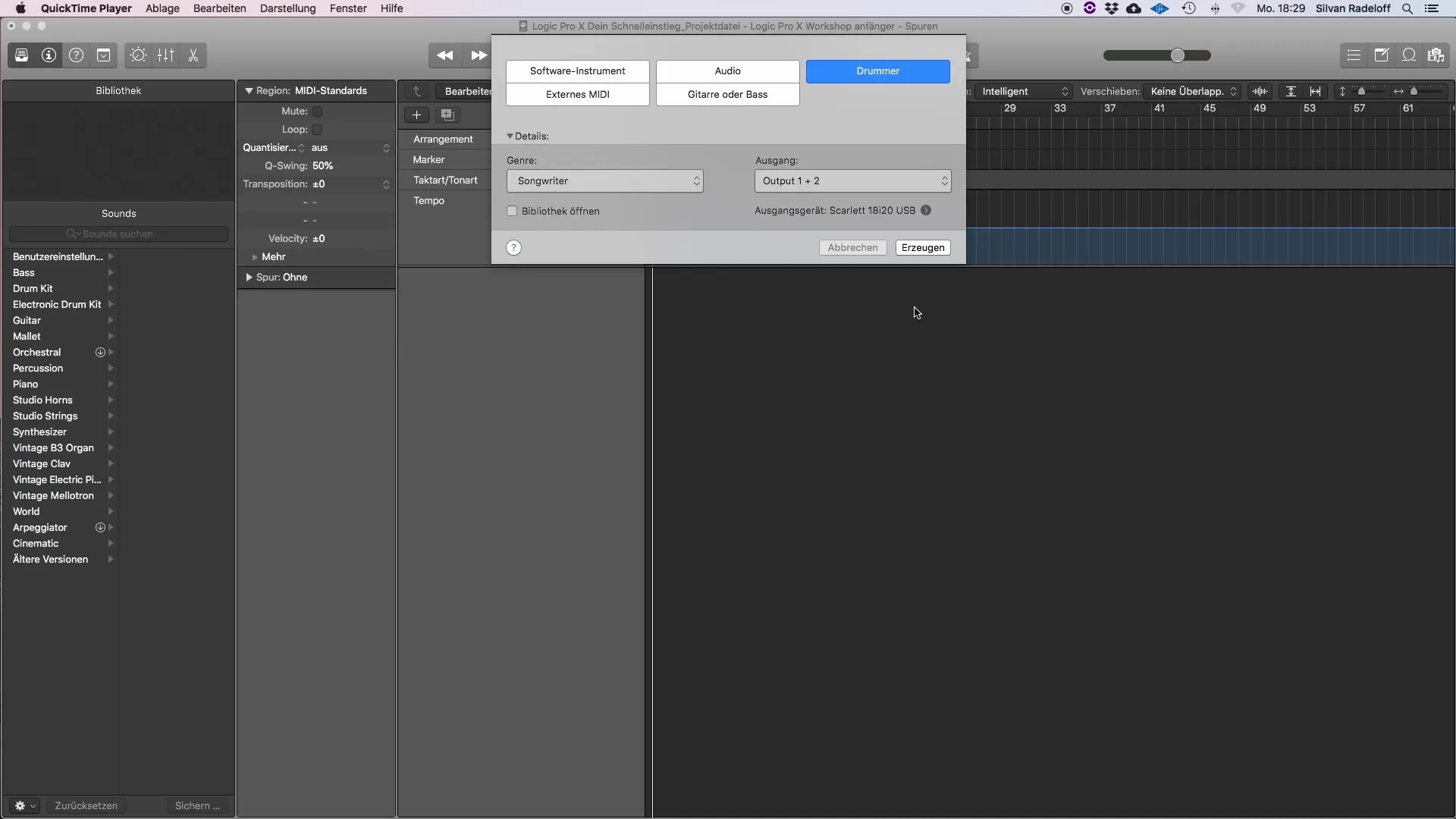
Adım 2: Düzenleme Parçalarınızı Düzenleyin
Düzenleme oluşturduktan sonra, Strophe, Chorus ve Bridge gibi farklı şarkı kısımlarını oluşturma şansına sahipsiniz. Logic Pro X otomatik olarak bu kısımları atar, ancak istediğiniz zaman sonradan ayarlayabilirsiniz. Bu seçeneklerle özgür bir ortamda hareket eder ve özgürlük kazanırsınız.
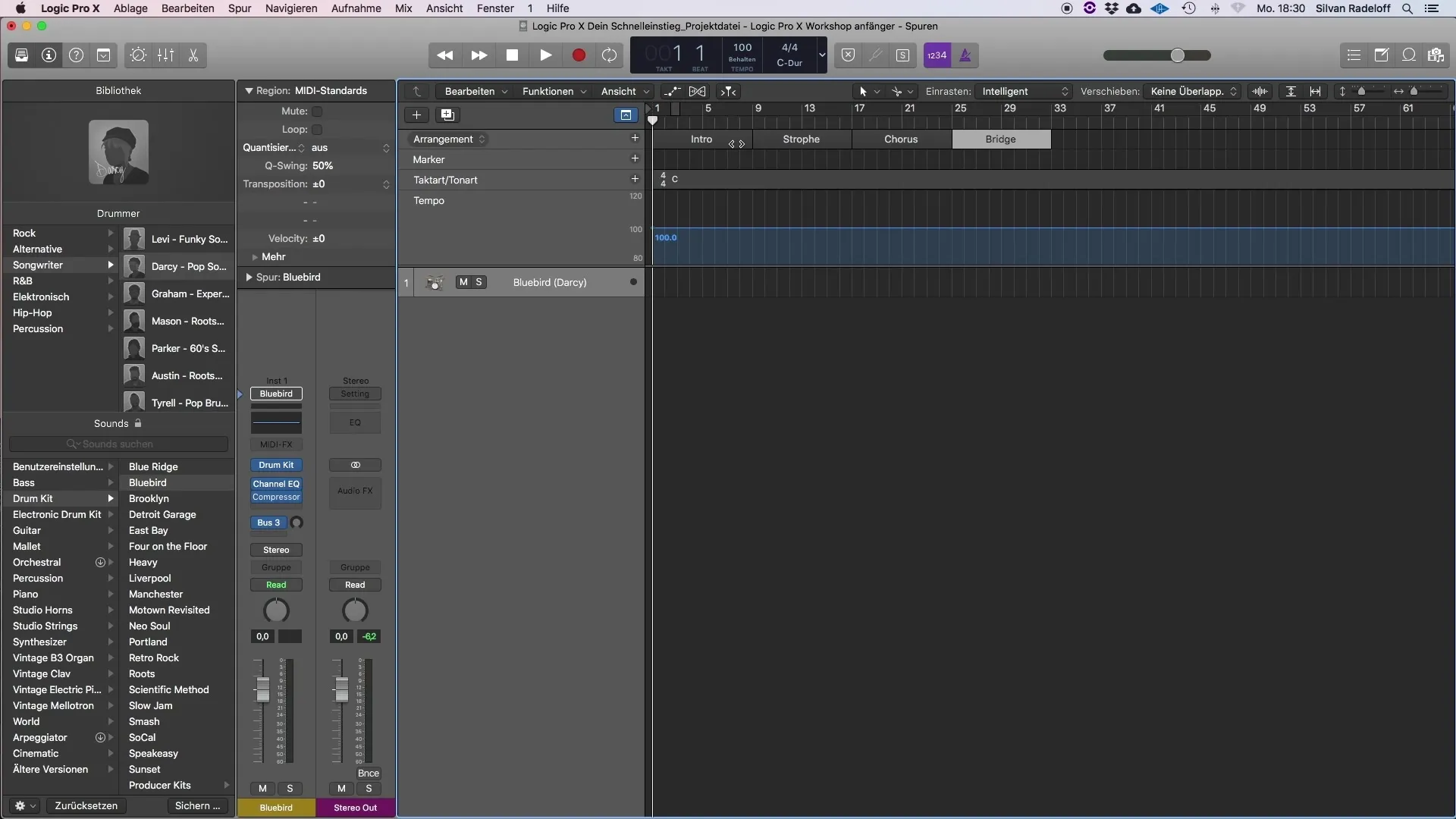
Adım 3: Düzenlemelerinizi İsimlendirin
Düzenlemelerle çalışırken önemli bir nokta, onları anlamlı şekilde adlandırmaktır. Kısımları "Intro", "Strophe" veya "Chorus" gibi isimlendirebilirsiniz. Bu tanımlamalar sadece size değil, aynı zamanda Drummer'a da, farklı bölümleri tanımlaması için yardımcı olur.
Adım 4: Yeni bir Drummer Ekle
Düzenin yapısını belirledikten sonra, şimdi yeni bir Drummer ekleyin. Eklerken, Logic Pro X, düzeninizin farklı kısımlarını tanır ve her bir bölüm için uygun Drum-Region'leri oluşturur.
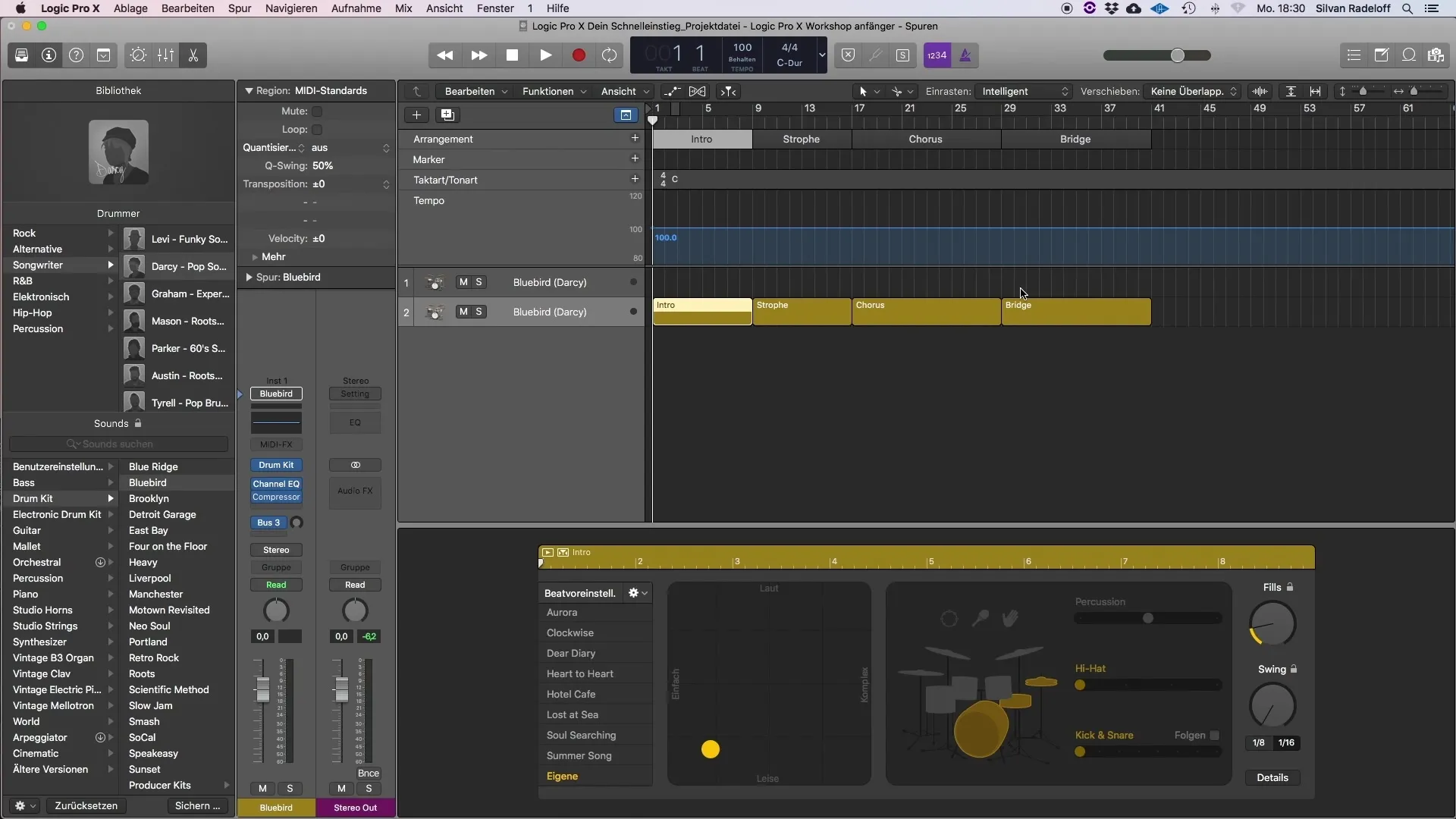
Adım 5: Drummer'ın Ayarlama Seçeneklerini Kullanın
Ekledikten sonra, Drummer'ı şarkınızın yapısı doğrultusunda ayarlayabilirsiniz. Intro' da Drummer daha sakin çalarken, Strophe ve Chorus'ta daha dinamik olur. Logic Pro X, her Drum-Region'ın tempoyu ve şiddeti özelleştirmenize olanak tanır. Bu ayarlar, her bölüm için mükemmel bir ses elde etmenizi sağlar.
Adım 6: Davulların İnce Ayarları
Her bölüm için temel davulları belirledikten sonra, onları daha da hassas hale getirebilirsiniz. Her şarkı kısmı için istediğiniz atmosferi yaratmak için ses seviyesini değiştirebilir, tonu ayarlayabilir ve efektler ekleyebilirsiniz.
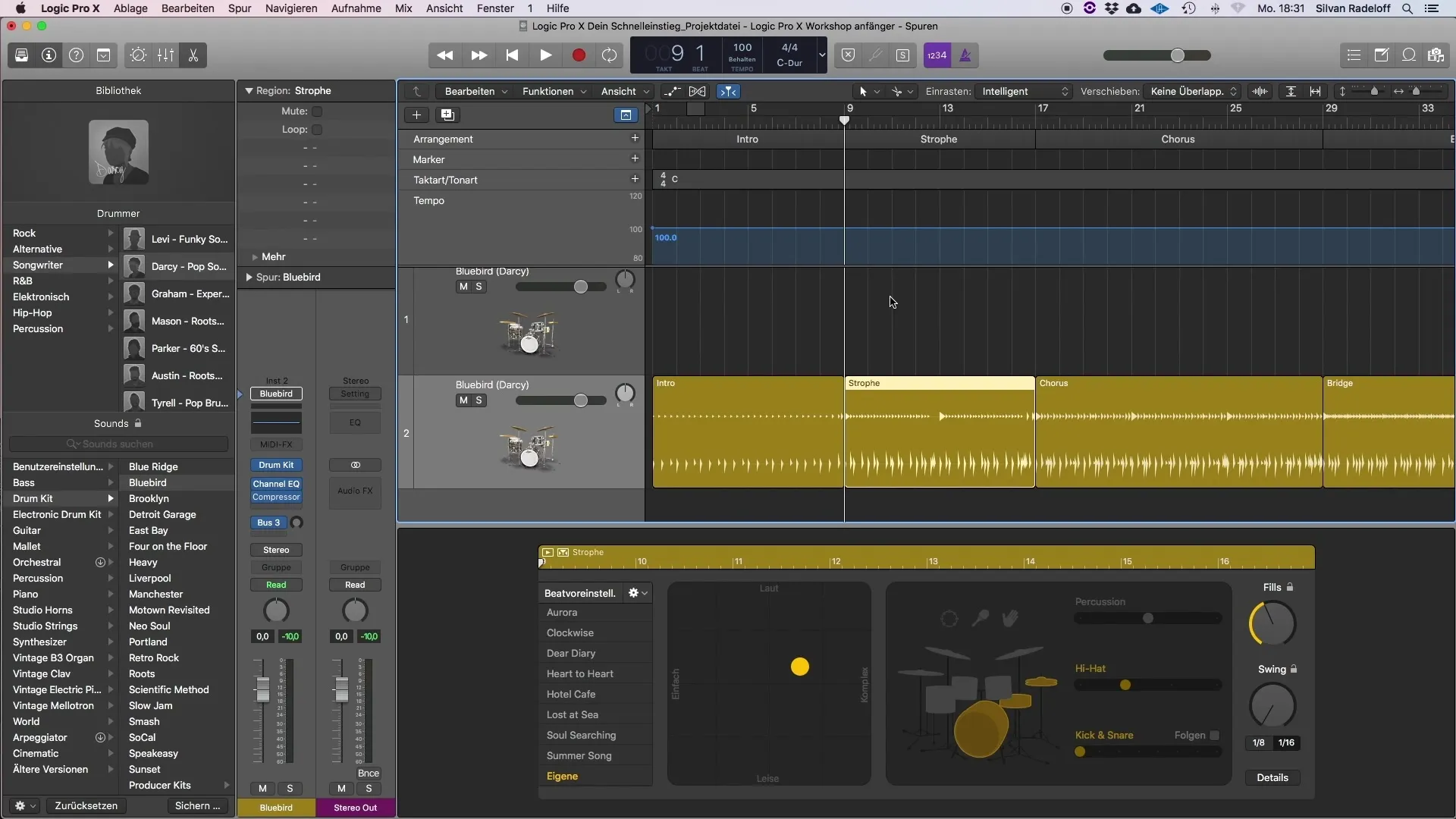
Özet
Özetle, Logic Pro X'te Drummer'ı Düzenleme Fonksiyonu ile birleştirerek şarkı yazımı için mükemmel bir temel sağlar. Doğru yapı ve uygun ayarlamalarla, Drummer'ı yaratıcı sürecinizde değerli bir ortak haline getirebilirsiniz.
Sıkça Sorulan Sorular
Logic Pro X'te bir düzen nasıl oluşturabilirim?Artı işaretini Düzenleme Penceresinde kullanarak bir düzen oluşturabilirsiniz.
Düzenleme parçalarımın adını değiştirebilir miyim?Evet, parçalarınızın adlarını size daha anlaşılır olacak şekilde istediğiniz zaman değiştirebilirsiniz.
Neden yeni bir Drummer eklemek önemlidir?Yeni bir Drummer, düzenlemelerinizin bölümlerine otomatik olarak uyum sağlar ve uygun Drum-Region'leri oluşturur.
Farklı bölümler için davulları nasıl ayarlayabilirim?Davulların sesini ve tonunu ayrı ayrı ayarlayabilir ve çeşitli efektler ekleyebilirsiniz.
Düzenleme parçalarını sonradan değiştirebilir miyim?Evet, istediğiniz zaman düzenleme parçalarını değiştirebilir veya yeniden düzenleyebilir ve istediğiniz yapıya ulaşabilirsiniz.


